스마트폰 숨겨진 기능
갤럭시 스마트폰을 처음 손에 넣었을 때, 저는 단순히 통화하고 메시지를 주고받는 도구 정도로 생각했습니다. 하지만 시간이 지날수록 제 손안의 작은 기기가 얼마나 많은 잠재력을 숨기고 있는지 깨닫게 되었습니다. 그래서 오늘은 제가 직접 사용해보고 감탄했던 몇 가지 “숨겨진 갤럭시 기능과 팁”을 여러분께 공유하고자 합니다. 아마 저처럼 갤럭시를 쓰면서도 모르고 지나쳤던 기능들이 있을지도 모릅니다.

Table of Contents
셀카 찍기가 너무 불편하다면?
갤럭시를 쓰다 보면 한 손으로 셀카를 찍기 어려울 때가 많습니다. 저도 처음엔 화면을 터치하려다 보니 흔들리거나 얼굴이 이상하게 찍히곤 했죠. 그런데 이 문제를 해결할 아주 간단한 방법이 있습니다.
해결책: 목소리와 손동작으로 셀카 찍기
갤럭시 스마트폰에는 음성 명령과 제스처 인식 기능이 내장되어 있습니다. 이를 활용하면 “스마일” 같은 간단한 음성 명령으로 사진을 찍거나, 손바닥을 보이기만 해도 셔터가 작동합니다.
활성화 방법:
- 카메라 앱을 실행합니다.
- 설정 > 유용한 기능 > 음성 제어를 켭니다.
- “스마일”, “치즈” 등의 명령어를 사용해 사진을 찍어보세요.
궁금한 물건, 어떻게 찾을까?
길을 걷다가 마음에 드는 물건을 발견했지만, 이름도 모르고 검색할 방법이 없어서 답답했던 적 있지 않으신가요? 저 역시 그런 순간이 많았습니다. 다행히 갤럭시에는 카메라를 활용한 간편 검색 기능이 있습니다.
해결책: “서클 투 서치”
갤럭시의 카메라 앱은 단순히 사진을 찍는 도구가 아닙니다. 특정 물건을 카메라로 비추고 그 주위를 원으로 그리면, 관련 정보를 바로 찾아주는 서클 투 서치 기능이 있습니다. 이 기능을 처음 발견했을 때 얼마나 신기했는지 모릅니다.
사용법:
- 카메라 앱 실행 후 홈 버튼을 길게 누릅니다.
- 물건을 화면 중앙에 놓고 원을 그립니다.
- 검색 결과를 확인하세요.
중요한 파일, 안전하게 보관하고 싶다면?
스마트폰에 개인 파일을 저장할 때, 보안이 걱정될 때가 있죠. 저도 중요한 서류나 사진이 해킹될까 봐 신경이 쓰였는데, 갤럭시의 “보안 폴더” 덕분에 이 걱정을 덜었습니다.
해결책: “보안 폴더” 활용하기
갤럭시의 보안 폴더는 기본적으로 암호화된 공간을 제공합니다. 이곳에 파일을 저장하면 외부로부터 안전하게 보호할 수 있습니다.
설정 방법:
- 설정 > 생체 인식 및 보안 > 보안 폴더로 이동합니다.
- 생체 인증 또는 비밀번호를 설정합니다.
- 중요한 파일을 보안 폴더로 옮깁니다.
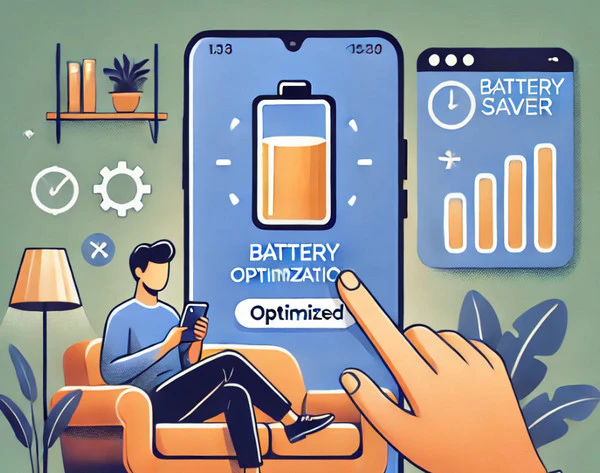
배터리가 너무 빨리 닳는다?
스마트폰 사용자라면 한 번쯤 배터리 수명 문제로 고민해본 적이 있을 겁니다. 저도 자주 충전기를 찾던 시절이 있었죠. 하지만 갤럭시의 배터리 최적화 기능을 알고 나서는 충전 스트레스가 크게 줄었습니다.
해결책: 배터리 최적화와 보호 설정
갤럭시에는 자동으로 성능을 최적화하는 기능과 배터리 수명을 늘리는 옵션이 있습니다. 이 두 가지를 활성화하면 하루 종일 더 안정적으로 사용할 수 있습니다.
배터리 최적화 방법:
- 설정 > 디바이스 케어 > 배터리로 이동합니다.
- 자동 최적화를 활성화합니다.
배터리 보호 설정:
- 디바이스 케어 > 배터리 > 추가 설정으로 들어갑니다.
- “배터리 보호”를 켜세요.
캡처하기 번거롭다면?
화면을 캡처하려고 버튼을 누르다 보면 원하는 타이밍을 놓치는 경우가 있습니다. 저도 예전에 이런 일이 많았는데, 손바닥 스와이프 기능을 활용하면서부터 훨씬 편리해졌습니다.
해결책: 손바닥 스와이프로 캡처하기
화면에 손바닥을 살짝 스치는 것만으로 스크린샷을 찍을 수 있습니다. 정말 간단하고 직관적이죠.
활성화 방법:
- 설정 > 고급 기능 > 동작 및 제스처로 이동합니다.
- “손바닥으로 캡처”를 켜세요.
AOD 화면, 더 유용하게 쓸 수 없을까?
갤럭시의 AOD(Always On Display)는 기본적으로 시간이나 알림을 보여줍니다. 하지만 이것만으로는 조금 단조롭게 느껴질 수 있죠.
해결책: 날씨에 따라 바뀌는 AOD 설정
AOD 화면에 날씨 정보와 맞춤 배경화면을 추가하면, 단순히 보기 좋은 것뿐만 아니라 실용성도 높아집니다.
설정 방법:
- 설정 > 유용한 기능 > 실험실로 이동합니다.
- “날씨 반응형 AOD”를 활성화하세요.
갤럭시 기능 활용을 위한 꿀팁 정리
유용한 팁 한눈에 보기
| 문제 | 해결책 | 주요 설정 경로 |
|---|---|---|
| 셀카 찍기 불편 | 음성 및 제스처 촬영 기능 활성화 | 카메라 앱 > 설정 > 유용한 기능 |
| 궁금한 물건 검색 | 서클 투 서치 | 카메라 앱 > 원 그리기 |
| 파일 보안 걱정 | 보안 폴더 설정 | 설정 > 생체 인식 및 보안 > 보안 폴더 |
| 배터리 부족 문제 | 자동 최적화 및 배터리 보호 활성화 | 설정 > 디바이스 케어 > 배터리 |
| 캡처 번거로움 | 손바닥 스와이프 활성화 | 설정 > 고급 기능 > 동작 및 제스처 |
| 단조로운 AOD 화면 | 날씨 반응형 AOD 활성화 | 설정 > 유용한 기능 > 실험실 |
마무리하며
갤럭시 스마트폰은 단순히 연락 수단을 넘어 우리의 삶을 더 편리하고 효율적으로 만들어주는 도구입니다. 오늘 소개한 “숨겨진 갤럭시 기능과 팁”을 활용해 나만의 갤럭시 사용법을 찾아보세요. 작은 변화를 통해 더 큰 만족을 느낄 수 있을 겁니다.
자주하는 질문
손바닥 스와이프가 작동하지 않을 때 어떻게 해야 하나요?
설정에서 손바닥 캡처 기능이 활성화되어 있는지 확인하세요. 그래도 작동하지 않으면 화면 보호 필름이 감도를 방해할 수 있으니 확인해 보세요.
보안 폴더에 저장된 파일은 어디서 찾을 수 있나요?
보안 폴더 앱을 실행한 뒤, 설정한 인증 방식을 통해 접근할 수 있습니다. 기본 파일 탐색기와는 별도로 작동합니다.
배터리 보호 기능은 충전 속도에 영향을 미치나요?
배터리 보호 기능은 충전 속도보다는 충전량을 제한하여 배터리 수명을 연장하는 데 초점이 맞춰져 있습니다. 따라서 고속 충전에는 영향을 미치지 않습니다.